Windows 10 låter dig inte logga in, även om du har angett rätt PIN-kod. Nedan är det enklaste sättet att åtgärda felet att inte kunna ange Windows 10 PIN-kod.
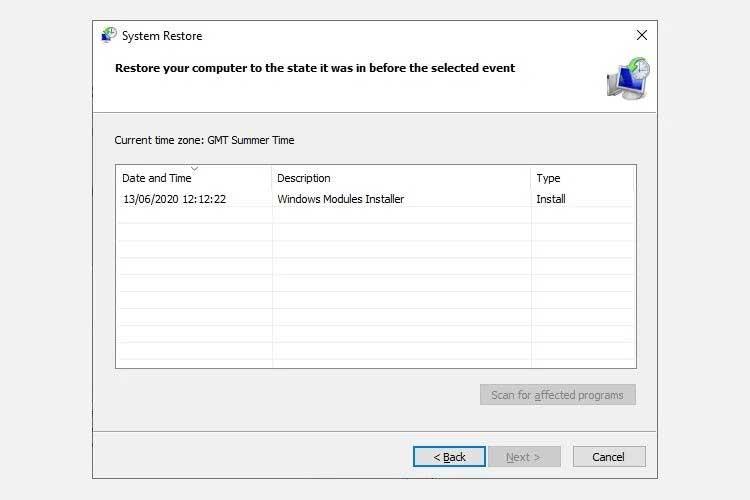
Windows Hello PIN gör det extremt enkelt att logga in på användarkonton. Du kan dock stöta på problem när du anger fel Windows-PIN även om du har fyllt i den korrekt.
Det här felet uppstår främst när Ngc-mappen är skadad. Men i vissa fall måste du ta mer djupgående felsökningssteg. Nedan finns sätt att fixa Windows 10 PIN-kod som inte fungerar.
Se till att du inte har angett fel PIN-kod
Det här felet uppstår ofta när du anger fel PIN-kod. För att eliminera denna möjlighet, återställ PIN-koden igen.
Din dator måste vara ansluten till ett stabilt internetnätverk för att återställa PIN-koden. Så slå på din dator och se till att den är ansluten till internet. För att återställa din PIN-kod , gå till profilens inloggningssida och klicka på Jag har glömt min PIN-kod .
Du kan återställa din PIN-kod genom att autentisera din identitet via ditt Microsoft-kontolösenord eller välja en annan inloggning genom att klicka på Skicka kod till din e-postadress.
Om du klickar på följande alternativ anger du koden du fick via e-post och klickar på Fortsätt . Windows kommer att uppmana dig att ange en ny PIN-kod här, så fyll i den, bekräfta igen och klicka sedan på OK .
Starta om datorn, lägg till en ny PIN-kod på inloggningsskärmen och försök att logga in igen. Om det lyckades har du tidigare angett fel pin.
Om PIN-koden fortfarande inte träder i kraft efter återställning och du är säker på att du har angett rätt information, kan problemet bero på operativsystemet.
Om du vill gå djupare, återställ din PIN-kod så att du tillfälligt kan logga in på din dator eller använda ett annat alternativ, till exempel lösenordet till ditt Microsoft-konto.
När du har loggat in på ditt konto är det första steget du bör ta att ta bort Ngc-mappen.
Ta bort Ngc-mappen på Windows
Windows sparar alla PIN-relaterade inställningar i den här mappen, så operativsystemet avgör att din PIN-kod är felaktig, så du bör ta bort den här mappen. Processen nedan kommer att radera alla PIN-relaterade data på operativsystemet. Du kan sedan ställa in en ny PIN-kod.
Ta bort Ngc-mappen enligt följande:
1. Logga in på ditt administratörskonto.
2. Gå till C: enhet > Windows > ServiceProfiles > LocalService > AppData > Local > Microsoft .
3. Hitta mappen Ngc , högerklicka på den och tryck på Delete .
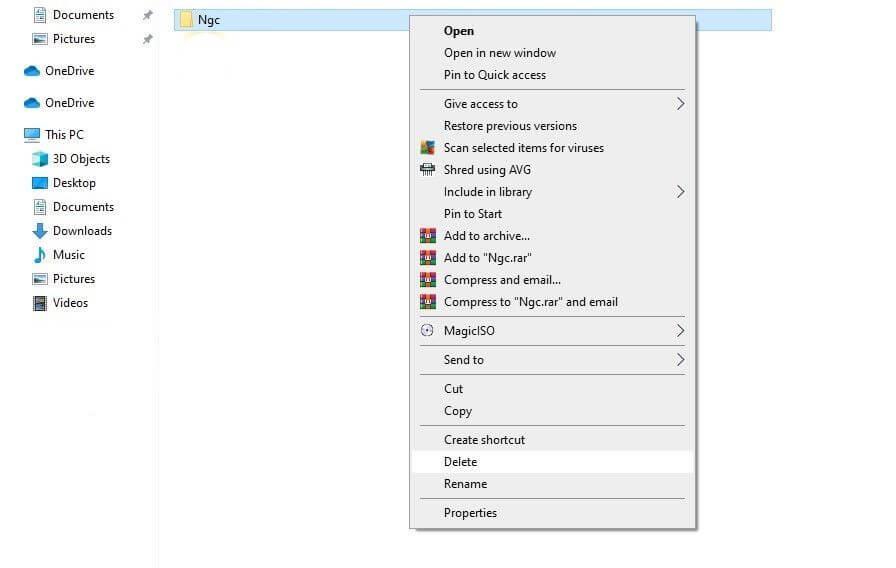
Navigera till Inställningar > Konton > Inloggningsalternativ för att ställa in en ny PIN-kod efter att ha raderat den gamla. Klicka sedan på Windows Hello PIN , lägg till en ny PIN-kod och förhoppningsvis kommer den att fungera på ditt operativsystem.
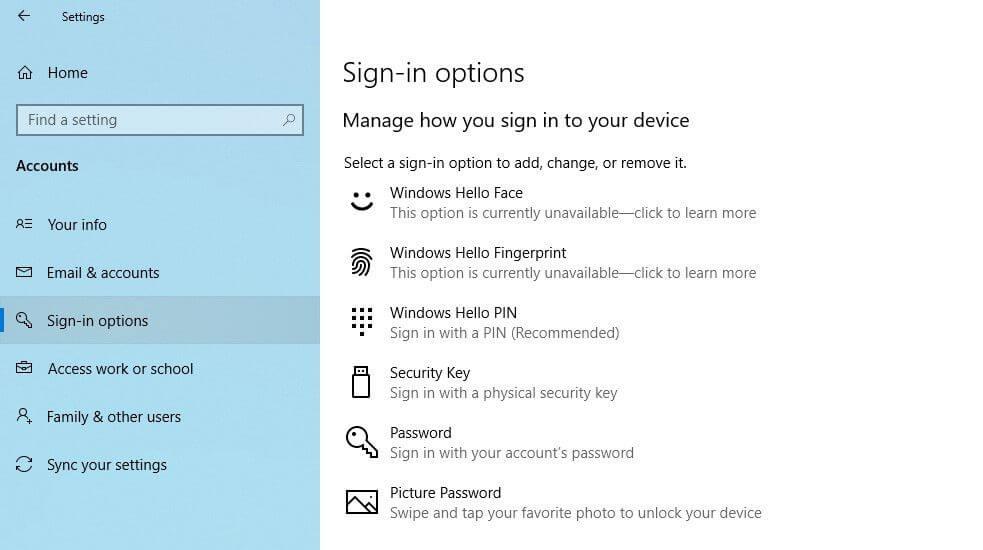
Om inte, gå vidare till nästa sätt att fixa Windows 10-batterifel .
Eliminera problem med användarkonton
När du åtgärdar PIN-fel måste du eliminera specifika problem i ditt konto. Kontrollera först om orsaken börjar med ett Microsoft-konto. Det bästa sättet är att byta till ett internt konto enligt följande:
1. Öppna appen Windows Inställningar .
2. Gå till Konton .
3. Navigera till Din info i det vänstra sidofältet.
4. Klicka på Logga in med ett lokalt konto istället .
5. Klicka på Nästa .
6. Ange PIN .
7. Skapa ett lokalt konto genom att lägga till ett användarnamn och lösenord.
8. Klicka sedan på Nästa .

9. Klicka på Logga ut och avsluta .
Genom att följa stegen ovan kommer du tillbaka till inloggningsskärmen. Ange PIN-koden igen för att bekräfta att det fungerar. Om ja, är Microsoft-kontot orsaken till PIN-felet i Win 10. Skapa ett annat konto.
Om orsaken härrör från ditt Microsoft-användarkonto bör du kopiera filen till det nya kontot och byta till att använda det.
Om Win 10 PIN-koden inte fungerar på kontot, gå vidare till nästa steg.
Justera PIN-inloggningsinställningarna i Group Policy Editor
När inställningen för PIN-inloggning är inaktiverad i Group Policy Editor, fungerar inte PIN-koden. Därför bör du kontrollera att det inte orsakar inloggningsproblem.
Vissa versioner av Windows har dock inte den här funktionen. Om datorn du använder är densamma, hoppa över det här steget.
Så här justerar du inställningar i Group Policy Editor:
- Hitta Run -appen i sökfältet.
- Skriv gpedit.msc och klicka på OK .
- Navigera till Administrativa mallar > System > Logga in .
- I den högra panelen letar du upp och dubbelklickar på Aktivera inloggningsinställning för enkel PIN-kod .
- Markera Aktiverad > Använd > OK .
Om ovanstående inställning är aktiverad, fortsätt till nästa steg.
Uppdatera eller nedgradera versionen av operativsystemet
Enligt Microsofts hjälpcenter beror en av anledningarna till att PIN inte fungerar på Windows på uppdateringar. Om du kommer ihåg att du nyligen uppdaterade ditt system måste du nedgradera din Windows-version.
Om det inte har uppdaterats kan orsaken bero på det gamla operativsystemet. För närvarande uppdaterar du Windows enligt följande:
- Öppna appen Windows Inställningar .
- Gå till Uppdatering och säkerhet .
- Navigera till Windows Update i det vänstra sidofältet.
- Klicka på Sök efter uppdateringar .
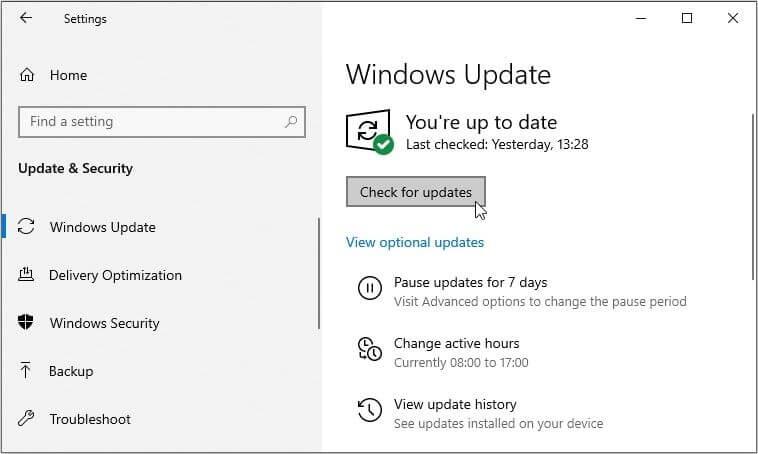
Windows söker automatiskt efter nya uppdateringar. När uppdateringsprocessen är klar, försök att logga in igen med din PIN-kod.
Om du har tillämpat alla ovanstående sätt att fixa Windows 10 PIN-fel och problemet fortfarande inte är åtgärdat, överväg att återställa din dator till en tidpunkt då PIN-koden fungerade stabilt tidigare. Om det inte är möjligt är att återställa datorn till fabriksinställningarna den sista lösningen.
Hoppas artikeln är användbar för dig.

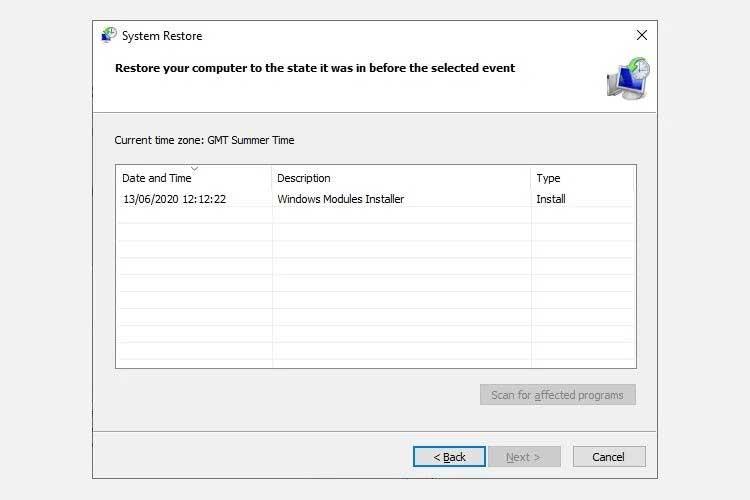
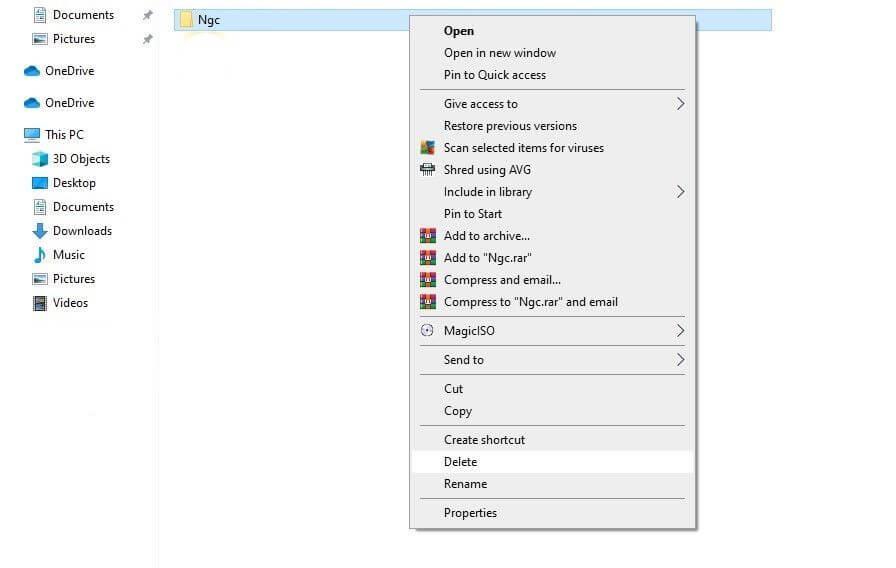
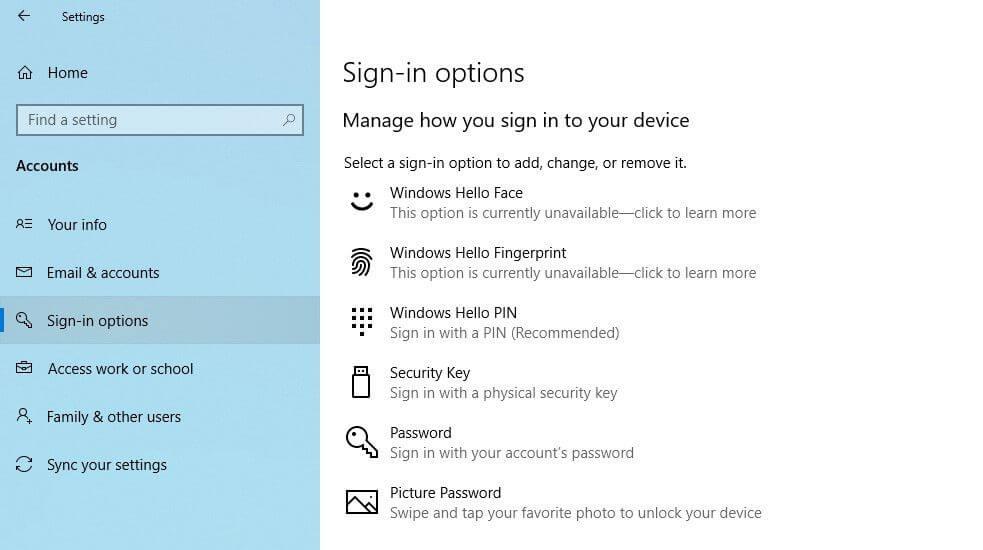

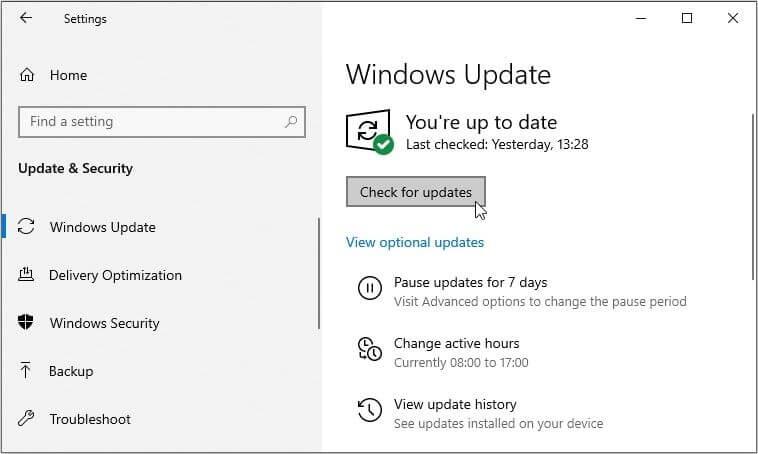



![[100% löst] Hur åtgärdar jag meddelandet Fel vid utskrift i Windows 10? [100% löst] Hur åtgärdar jag meddelandet Fel vid utskrift i Windows 10?](https://img2.luckytemplates.com/resources1/images2/image-9322-0408150406327.png)




![FIXAT: Skrivare i feltillstånd [HP, Canon, Epson, Zebra & Brother] FIXAT: Skrivare i feltillstånd [HP, Canon, Epson, Zebra & Brother]](https://img2.luckytemplates.com/resources1/images2/image-1874-0408150757336.png)